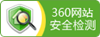笔记本wifi热点如何设置 笔记本wifi热点设置方法【教程】-红日燃气灶配件1717
热点大家应该都听过,我们的手机流量也是可以通过开通热点让周围的设备进行连接使用的。但是手机开通热点进行使用是非常的烧流量的,要知道电脑要运行起来,所需要的流量是非常的大的。现在,有一种节省流量的方法,那就是开启笔记本的wifi热点。很多人都不知道笔记本的wifi热点是怎么进行设置的,现在,小编告诉大家笔记本wifi热点怎么设置。
1、在设置之前,要确认自己的 笔记本电脑 安装了无线网卡的,如果是没有网卡的笔记本是不能进行wifi热点设置的。不仅仅要有无线网卡,还要确认无线网卡是可以使用的。
2、现在在笔记本的桌面找到开始菜单。点击汲取,在“所有程序”中找到“附件”,然后找到“命令提示符”。在命令指示符那里点击右键,我们会看到“以管理员身份运行”这样的字眼,点击进去,并且要在“命令提示符”里输入一个指令这个指令是:“netsh wlan set hostednetwork mode=allow ssid=Test key=0123456789”。
3、输入了指令之后回车结束,这时候我们的电脑系统就会自动的虚拟出一个可以使用的wifi热点了。现在打开网络和共享中心,在这个页面上找到“更改适配器设置”,找到之后左击一下,然后我们会看到多出来了一个网卡,现在在本地连接这个选项上右键单击,看到属性之后点击进去。
4、点击进去之后我们就可以切换到“共享”了,在选项框里找到无线连接2,将这个选项勾上并且确定。
5、接下来按照前面的步骤,找到开始菜单,再次找到命令提示符,再次的输入“netsh wlan start hostednetwork”并且以回车结束,我们就可以打开笔记本的wifi热点了。而关闭就是再次输入指令回车结束就可以了。
6、笔记本wifi热点的密码是可以进行设置的,在热点的界面是可以直接进行设置的。一般密码是八位数字,可以是字母也可以是数字。
笔记本wifi热点是怎么进行设置的,小编介绍完之后,大家学会怎么设置了吗?笔记本wifi热点比手机热点要好用很多,笔记本wifi热点没有那么花费流量,不会扣除手机的话费,是比较方便的。一般开通笔记本wifi热点是为了方便家人或者朋友使用wif
笔记本wifi热点怎么建立 建立热点共享网络【详解】
笔记本wifi热点怎么建立?
热点WLAN热点就是提供wifi上网的发射点。wifi上网就好比你家里无线路由器发射无线信号一样。所以wlan上网肯定网速比gprs要快很多。现在很多智能手机和电脑都支持热点的建立。
下面,我们就来看看如何建立热点共享网络。
1、先下载“魔方3”,百度一下就看到了,一般都在第一位。
2、右下角“电脑连接”的图标,单击一下,你会看到很多附近有很多“无线网络连接”,都有自己的密码的。如果没看到,说明你电脑还没有安装WIFI功 能,要先安装。然后再单击“打开网络和共享中心”,打开“网络和共享中心”之后,再打击左上角的“更改适配器设置”,打开“更改适配器设置”之后, 有四五个网络连接的图标,一般都有一个是本地连接,一个是宽带连接,剩下的都是无线连接。
3、右击“宽带连接”,再单击最后一项“属性”,点击“共享”,再勾选第一项“允许其他网络用户通过计算机的Internet连接来连接”,后面所有提示,你只要点击确定即可。
4、接下来再在第一项的下面“家庭网络连接”选择任何一个“无线网络连接”即可,选完之后点确定,出提出也直接确定就可以了,然后你会看到,宽带连接变成共享的了。
5、接下来打开“魔方3”,把无关的关掉就可以了,再打开左边“应用”项,这时候我们会看到“实用工具”栏有个“一键无线共享”,再单击打开。这 时候软件会自动搜索,几秒之后“SSID”会自动生成,这时候我们就只需设置“八位密码”,上网通过选项,选择“宽带连接”,然后点击“开启热点”,看到 显示“已启用”就完成了电脑的全部设置了。我手机连接上去了,有个“客户端数:1”,没连接上的时候是0。
6、手机设置就不多累赘了,相信大家都知道的,但一起要确保“蓝牙”是开启的才行。用手机搜索WIFI热点
- 上一篇:笔记本wifi搜索不到了是什么原因【解决方法】 2023/10/23
- 下一篇:笔记本u盘启动如何设置【详细步骤】-红日脱排油烟机漏斗没油 2023/10/23




 ICP备0013086303号-3
ICP备0013086303号-3